经常看到有小伙伴反映说CorelDRAW不显示缩略图,今天就讲解一下CDR不显示缩略图的解决办法。在此之前,我们先介绍一下缩略图的原理。CDR显示缩略图是因为在CorelDRAW软件安装的过程中安装了显示缩略图的工具:Windows Shell Extension。不显示缩略图的原因是因为因为没有安装Windows Shell Extension或者在安装新版本时与之前的版本的冲突,根据此类原因找到解决办法。
步骤如下:文章源自设计学徒自学网-https://www.sx1c.com/14617.html
1.卸载重装,注意选择自定义安装,第二步时勾“选实用工具——Windows Shell Extension”,如下图,重新安装后,缩略图就可以显示出来了。如果之前安装的其他版本或者依旧无显示,可先删除掉系统中的软件,就是实现缩略图显示的软件,删除之前的以防与新安装的冲突。文章源自设计学徒自学网-https://www.sx1c.com/14617.html
 文章源自设计学徒自学网-https://www.sx1c.com/14617.html
文章源自设计学徒自学网-https://www.sx1c.com/14617.html
2.缩略图的原理在开头介绍了,也就是CDR软件安装包中的 Windows Shell Extension 这个实用工具,那么,我们就不必花时间重新安装一遍CorelDRAW软件,只需安装一下实现这个实用工具的 ShellExt.msi。所以网上的很多缩略图补丁就是将官方安装软件中找到系统ShellExt.msi 文件拷贝出来做成缩略图补丁。我们只需找到需要版本的 ShellExt.msi 文件,重新安装即可。而不需要将整个CDR软件也重新卸载安装。在电脑系统控制面板——卸载或更改程序中,删除掉原有的CDR系统。选择一个缩略图版本,并选择电脑系统32位或者64位。例如 ShellExt_X8_64bit.msi,如果不出错,就完成了。文章源自设计学徒自学网-https://www.sx1c.com/14617.html
 文章源自设计学徒自学网-https://www.sx1c.com/14617.html
文章源自设计学徒自学网-https://www.sx1c.com/14617.html
以上就是CDR不显示缩略图的具体解决办法,在遇到此类问题的时候可以通过以上方法进行处理,首先判断,在进行处理。希望以上的操作能为你解决问题,有什么CDR的操作困难大家可以进行互相学习沟通,互相帮助成长,掌掌握更多的CDR知识。文章源自设计学徒自学网-https://www.sx1c.com/14617.html 文章源自设计学徒自学网-https://www.sx1c.com/14617.html







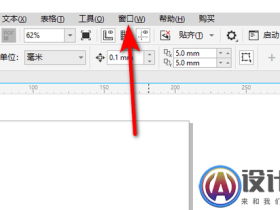
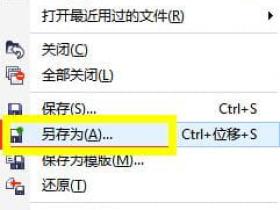
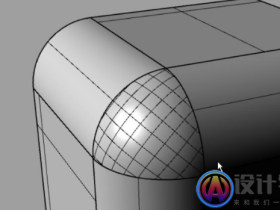
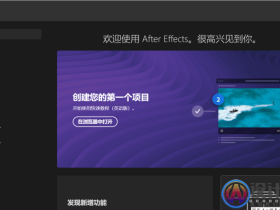


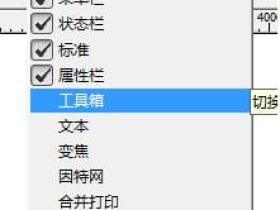
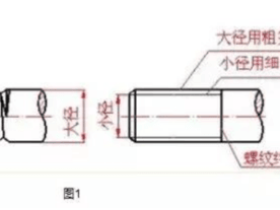
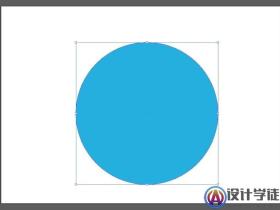
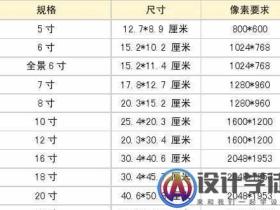

评论